В большинстве случаев вы несколько раз нажимаете кнопку «Назад» на экране и думаете, что вышли из приложения, когда оно исчезает. Но что вы сделали, так это оставили приложение работать в фоновом режиме, пока вы его не закроете. Закрытие приложений — одна из самых простых задач, которую вы можете выполнять на своих любимых планшетах и смартфонах Android, и она решает множество проблем. Во-первых, процедура обновляет приложения до нормального состояния, когда они перестают отвечать на запросы. Во-вторых, приложения не разряжают аккумулятор и не используют оперативную память.
Хотя устройства Android автоматически оптимизируют работу аккумулятора и памяти, оставленные открытыми приложения могут замедлить работу смартфона, особенно если вы установили ресурсоемкие приложения. Если вы не закрывали приложения должным образом, в этом посте мы расскажем об эффективных шагах, которые помогут вам начать это делать.
Что происходит, когда вы закрываете приложения для Android?
Закрытие приложений на Android означает их закрытие, и это не то же самое, что их окончательное удаление. Вместо этого закрытие приложения завершает все текущие процессы переднего плана. Эти процессы являются действиями приложения, которые вы можете видеть. Медиаплееры и обновления приложений Google Play Store, отображаемые на панели уведомлений, являются примерами приоритетных процессов.
Вы можете закрыть приложение, если оно ведет себя не так, потребляет память или закончило его использование. Большинство телефонов Android имеют меню обзора приложений, где вы можете увидеть каждое открытое приложение. Закрытие приложений только завершает процессы переднего плана, а неподатливые приложения могут продолжать активно работать в фоновом режиме. Фоновое приложение работает незаметно для выполнения задач независимо от того, открываете вы его или нет. Их действия включают, помимо прочего, сканирование обновлений, загрузку и обновление пользовательского контента, запуск рекламы и отправку уведомлений.
Закрытие фоновых приложений может освободить память, но также может помешать их правильной работе. Вы можете не получать уведомления, или приложение может часто аварийно завершать работу. Такие службы, как Bluetooth и средство запуска One UI, являются примерами фоновых системных приложений. Мы не рекомендуем закрывать эти приложения, если вы не хотите повредить свой телефон.
Фоновые приложения не сразу отображаются в обзоре приложений. Если ваш смартфон работает под управлением Android 12 или последней версии Андроид, вы можете увидеть в меню опцию, позволяющую остановить активные приложения. Если вы его не видите, вы можете принудительно закрыть приложение из меню настроек или войти в режим разработчика.
Как закрыть приложения на телефонах и планшетах Android
По умолчанию панель навигации Android настроена на кнопки. Нажатие или длительное нажатие кнопки «Обзор» на панели навигации смартфона открывает меню «Обзор приложений». Если вы переключили панель навигации на жесты смахивания, проведите пальцем вверх и удерживайте левую нижнюю часть экрана, чтобы отобразить меню.
Закройте приложения на телефонах Android
- Коснитесь или нажмите и удерживайте кнопку «Обзор» в нижнем левом или правом нижнем углу экрана. Для жестов навигации проведите вверх и удерживайте нижний левый угол.
- Вы должны увидеть недавно открытые приложения. Проведите вверх по приложению, чтобы закрыть его.
- Чтобы закрыть все открытые приложения одновременно, коснитесь «Закрыть все».
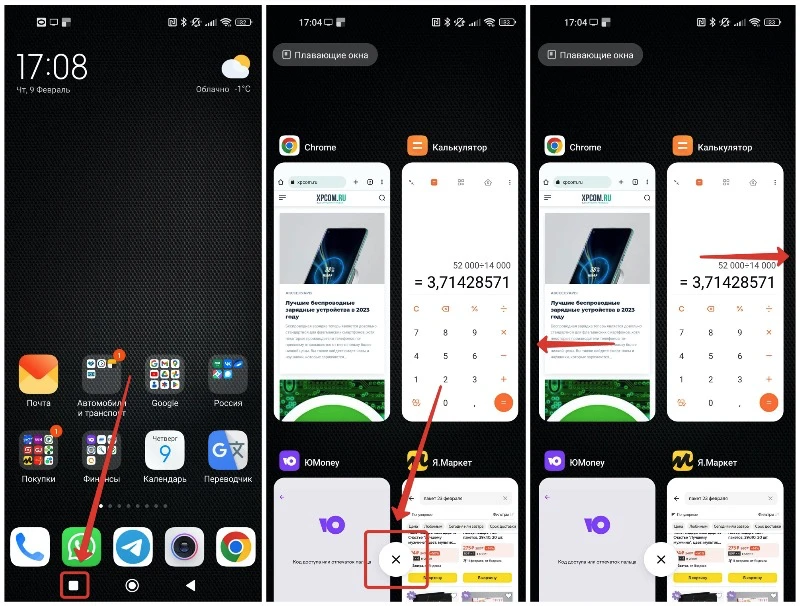
Закрытие приложений на планшетах Android
- Коснитесь или нажмите и удерживайте кнопку «Обзор» в нижнем левом или правом нижнем углу экрана. Для жестов навигации проведите вверх и удерживайте нижний левый угол.
- Вы должны увидеть недавно открытые приложения. Проведите вверх по приложению, чтобы закрыть его.
- Чтобы закрыть все открытые приложения одновременно, нажмите «Очистить все».
Как принудительно остановить приложения на телефонах и планшетах Android
Вы можете принудительно остановить фоновые приложения через обзор приложений, меню настроек или режим разработчика. Принудительная остановка приложений или служб прекращает все активные и фоновые действия. Приложение больше не обращается к кешам и ресурсам, необходимым для работы, пока вы не откроете его снова. Однако вы можете принудительно остановить приложение только из меню «Обзор приложений» на смартфоне Android, но не на планшете. Кроме того, в обзоре приложений отображаются не все фоновые приложения. Меню настроек — лучшее решение.
Режим разработчика также полезен для закрытия приложений, работающих в фоновом режиме. Но если вы не разработчик, мы не рекомендуем входить в этот режим, поскольку он требует изменения настроек, которые могут повлиять на производительность вашего устройства.
Принудительная остановка не стирает существующие пользовательские данные, хранящиеся в приложениях. Если у вас есть несохраненные работы, такие как незавершенные загрузки, документы или заметки, процедура стирает эти данные. Кроме того, после этого приложения могут работать некорректно. Если вам необходимо принудительно остановить приложение, делайте это только тогда, когда приложение зависает, тормозит, аварийно завершает работу или многократно перезапускается.
- Коснитесь или нажмите и удерживайте кнопку «Обзор». Для жестов навигации проведите вверх и удерживайте левую нижнюю часть экрана.
- Если есть какие-либо активные фоновые приложения, вы должны увидеть текст, например 3, активны в фоновом режиме в правом верхнем углу. Коснитесь текста, чтобы управлять своей фоновой активностью.
- Рядом с перечисленными приложениями нажмите «Стоп», чтобы принудительно закрыть их.
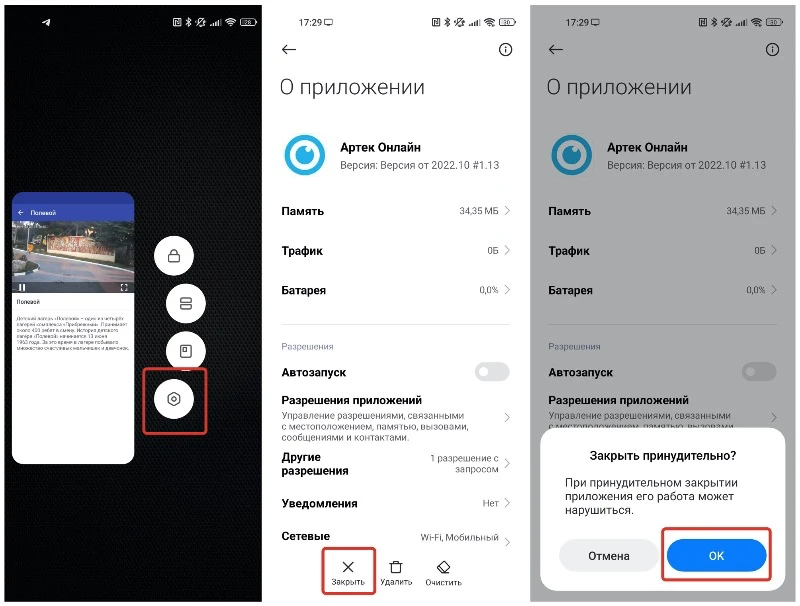
- Перейдите в Настройки > Приложения.
- Коснитесь приложения.
- В меню «Информация о приложении» коснитесь «Остановить принудительно».
- Нажмите OK, чтобы подтвердить действие.
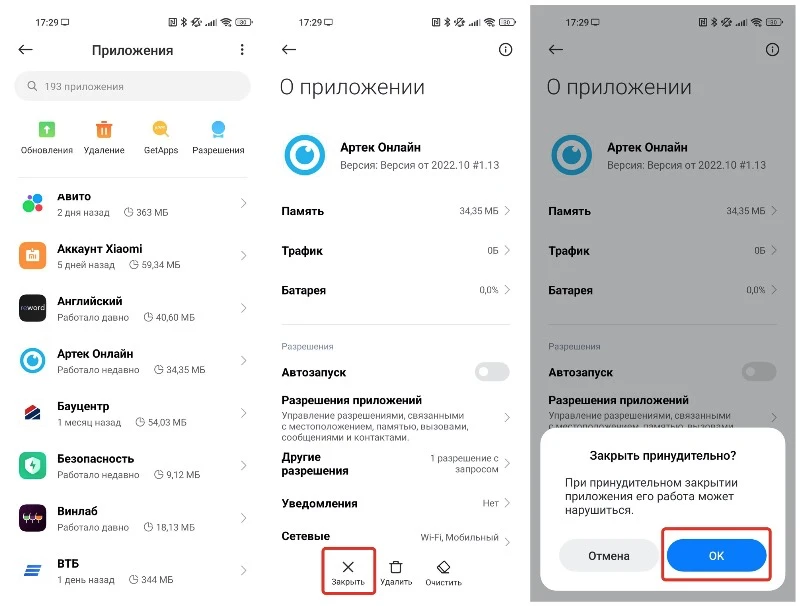
Принудительная остановка приложений в режиме разработчика на телефоне Android
- Выберите «Настройки» > «О телефоне» > «Информация о программном обеспечении».
- Нажмите номер сборки семь раз, чтобы разблокировать режим разработчика. Возможно, вам потребуется подтвердить шаблон безопасности, если он у вас есть.
- Вернитесь в меню настроек.
- Нажмите «Параметры разработчика».
- Коснитесь Запущенные службы.
- Вы должны увидеть список активных фоновых приложений и объем оперативной памяти, который они потребляют. Выберите приложение, чтобы просмотреть информацию о нем.
- Нажмите «Стоп», чтобы завершить процессы или службы приложения.
- Выберите «Настройки» > «Приложения».
- Выберите приложение из недавно открытых приложений или коснитесь «Просмотреть все приложения», чтобы расширить параметры.
- В меню «Информация о приложении» коснитесь «Остановить принудительно».
Принудительная остановка приложений в режиме разработчика на планшете Android
- Перейдите в настройки > О планшете.
- В разделе Идентификаторы устройств семь раз коснитесь номера сборки, чтобы разблокировать режим разработчика.
- Вернитесь в меню настроек и коснитесь Система.
- Нажмите «Параметры разработчика».
- Коснитесь Запущенные службы.
- Вы должны увидеть список активных фоновых приложений и объем оперативной памяти, который они потребляют. Выберите любое из приложений, чтобы просмотреть информацию о них.
- Нажмите «Стоп», чтобы завершить процессы или службы приложения.
Удалите приложения, которые вам больше не нужны
Закрытие или принудительная остановка приложений — эффективный способ освободить память и сбросить неисправные приложения. Однако эти льготы не вечны. Фоновая активность возобновляется при открытии приложений в будущем. Большинство телефонов или планшетов Tecno и Infinix с лаунчером HiOS имеют уникальную заморозку, которая останавливает эти действия, не удаляя их. Однако другие устройства не могут получить доступ к этой функции, даже если вы скачаете лаунчер, и многие сторонние морозильники в Google Play Store требуют, чтобы вы рутировали свое устройство.
Если вы не хотите рутировать свое устройство Android, загрузите и установите Shizuku. Если вам больше не нужно приложение, удалите его навсегда, чтобы стереть все действия и данные. Поскольку некоторые приложения предустановлены на вашем устройстве, вы можете только временно отключить их.
